
[엑셀] 특정 셀에 입력된 내용 보호하기
오늘은 6월21일(화)에 진행되는
김종학님의
Excel 실무 활용 야간 과정(6월) 중
특정 셀에 입력된 내용을 보호하는
방법에 대해서 알아보도록 하겠습니다.
(사용버전: 2003)
<1> 우선 시트 전체 선택 단추를 클릭해 시트 전체를 선택합니다.
<2> 서식-셀 메뉴를 선택해 셀 서식 대화상자를 열고 보호 탭에서
잠금의 체크 표시를 없애고 확인 단추를 누릅니다.
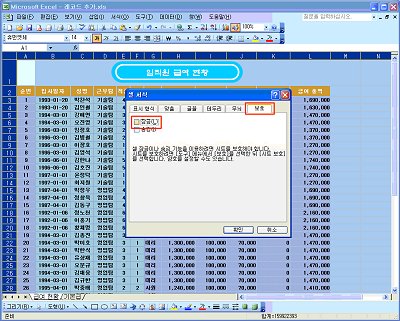
<3> 이번에는 수정할 수 없도록 보호할 셀 영역을 선택하고 셀 서식 대화상자를
엽니다. 그럼 다음 보호 탭에서 잠금에 체크 표시하고 확인을 누릅니다.
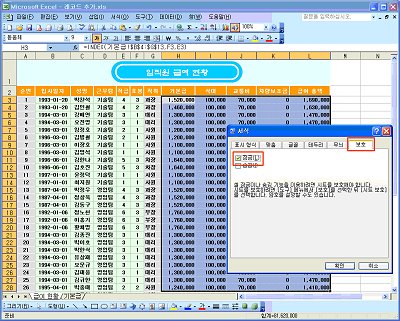
<4> 도구-보호-시트보호를 선택하면 시트 보호 대화상자가 열립니다.
시트 보호 해제 암호를 지정하면 아무나 시트 보호를 해제하지 못하게 됩니다. 암호를 지정하고 확인을
누릅니다.
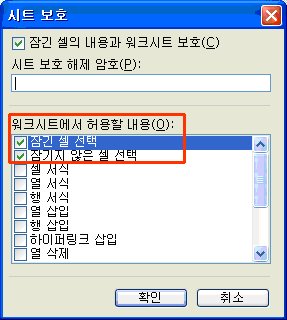
<5> 암호를 지정했다면 암호를 확인하는 대화상자가 열립니다. 3번 단계에서 지정한 암호를
입력하고 확인을 누르면 그림처럼 워크시트로 돌아옵니다.
<6> 이제부터는 2번 단계에서 지정한 셀 영역에 데이터를 입력하려고 하면 다음과 같은 대화상자가
나타나면서 입력이 되지 않습니다.

<7> 보호를 해제하려면 도구-보호-시트 보호 해제를 선택합니다. 3번 단계에서
암호를 지정하지 않았다면 곧바로 시트 보호가 해제되고, 암호를 지정했다면 암호를 묻는 대화상자가 열립니다. 지정한
암호를 입력하고 확인을 누르면 됩니다.